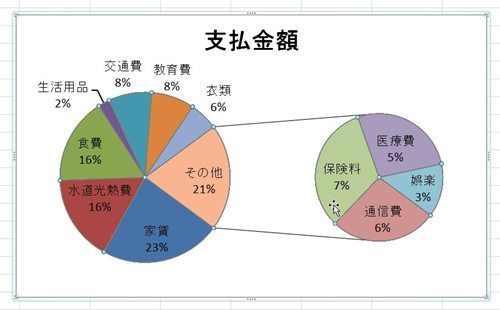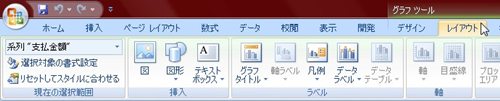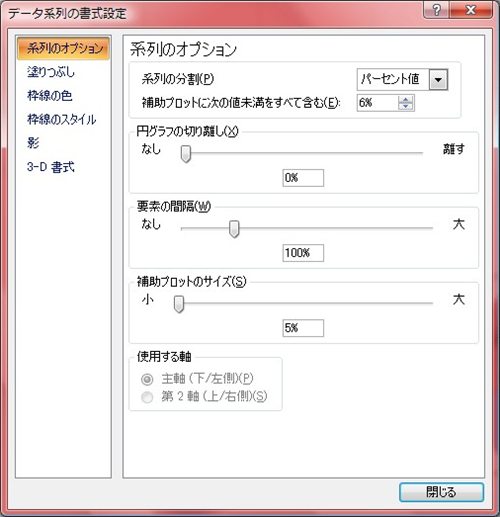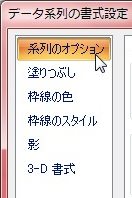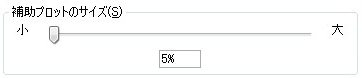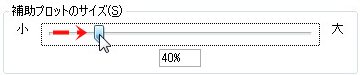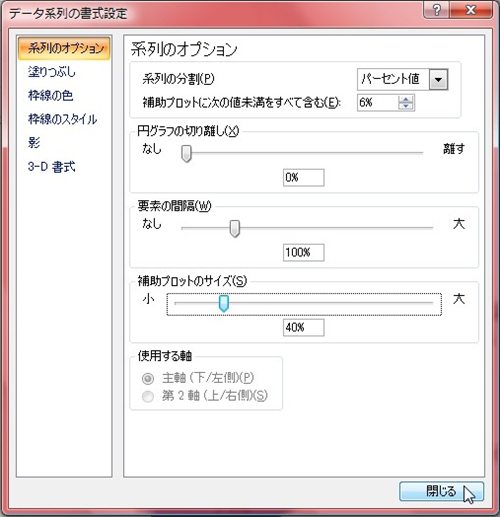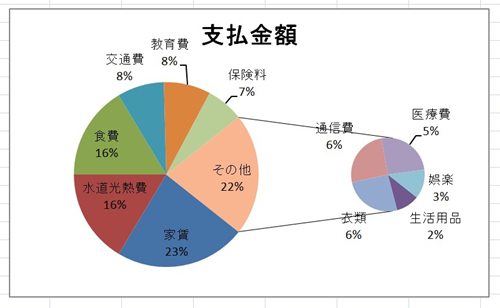【エクセル2007】補助円グラフの大きさを変更するには?
 エクセルで補助円グラフ付き円グラフを
エクセルで補助円グラフ付き円グラフを
作成すれば数値の少ない割合の項目も
わかりやすくなりますが、補助円の大きさを
変更したい時があります。
そのような時は「系列のオプション」機能を
使えば解決できます。
しかし、
『どうしたら補助円グラフの大きさを
変更することができるの?』
と悩んでいる人も多いでしょう。
そこで今回は、
「補助円グラフの大きさを変更する設定方法」
についてご紹介していきます。
この記事の目次
補助円グラフの大きさを変更する設定方法
それでは始めていきましょう。
サイズを変更する補助円グラフの項目(データラベル)をクリックする
はじめにサイズを変更する補助
円グラフの項目(データラベル)を
クリックしましょう。
「グラフ ツール」グループの「レイアウト」タブをクリックして移動する
項目(データラベル)をクリックしたら
「グラフ ツール」グループの
「レイアウト」タブをクリック
して移動してください。
「選択対象の書式設定」をクリックする
「レイアウト」タブをクリックしたら
「現在の選択範囲」グループの
「選択対象の書式設定」をクリックします。
「系列のオプション」をクリックする(省略可)
「選択対象の書式設定」をクリックしたら
「データ系列の書式設定」ウィンドウが
出てきます。
その出てきたウィンドウの左側にある
「系列のオプション」をクリック
してください。
(すでに「系列のオプション」が
表示していれば省略可です)
「補助プロットのサイズ」欄のつまみをドラッグして調整する
「系列のオプション」をクリックしたら
ウィンドウの右側に「補助プロットの
サイズ」欄があります。
ですので、その欄のつまみをドラッグして
補助円のサイズを変更しましょう。
今回は「40%」にしてください。
「データ系列の書式設定」ウィンドウの「閉じる」ボタンをクリックして確定する!
「補助プロットのサイズ」欄でサイズを
調整したら、「データ系列の書式設定」
ウィンドウの「閉じる」ボタンを
クリックします。
そうすると、補助円グラフの大きさを
変更することができます。
まとめ
- サイズを変更する補助円グラフの項目(データラベル)をクリックする
- 「グラフ ツール」グループの「レイアウト」タブをクリックして移動する
- 「選択対象の書式設定」をクリックする
- 「系列のオプション」をクリックする(省略可)
- 「補助プロットのサイズ」欄のつまみをドラッグして調整する
- 「データ系列の書式設定」ウィンドウの「閉じる」ボタンをクリックして確定する!
お疲れ様でした。
補助円グラフの大きさを変更することは
できましたでしょうか?
今回ご紹介した「系列のオプション」機能を
使うことで簡単に補助円グラフの大きさを
変更することができます。
あなたのお仕事が、今よりも効率的に
進められることを心より応援しております。